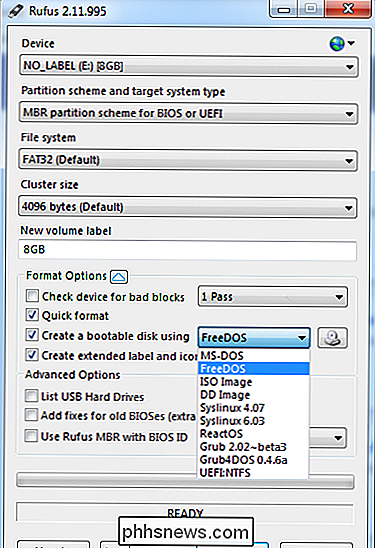Proč vytvářet zaváděcí USB disk složitější než vytváření zaváděcích disků CD?

Vytváření zaváděcích disků CD a DVD bývá jednoduchým a přímočarým procesem, ale proč je složitější při vytváření zaváděcího záblesku pohony? Existuje opravdu tak velký rozdíl mezi oběma? Dnešní příspěvek SuperUser Q & A má odpověď na zvědavou čtenářskou otázku.
Současná otázka a odpověď se k nám dostala s laskavým svolením SuperUser - podřízené rozdělení stackových výměn, komunitně řízeného seskupení webových stránek Otázky a odpovědi.
Otázka
Čtecí zařízení SuperUser William chce vědět, proč vytváření zaváděcí jednotky USB je složitější než vytváření zaváděcích disků CD:
Vytvoření bootovatelného disku CD je podle mého názoru opravdu jednoduché, vše co musíte udělat, je vypálit soubor ISO na disk a je zavádějící. Nyní, pokud jde o USB disky, máte spoustu možností. Mohlo by někdo vysvětlit rozdíl mezi těmito dvěma a možná vám poskytnout stručný přehled o různých možnostech?
Proč je vytvoření spouštěcí jednotky USB mnohem složitější než vytváření zaváděcích disků CD?
Odpovědný uživatel
SuperUser Akeo má odpověď pro nás:
Rufus developer zde. Za prvé, spousta možností, které uvedete, jsou uvedeny pouze při spuštění Rufus v Pokročilém režimu (když je zobrazena Rozšířená sekce možností ), protože jsou určeny pro lidi, kteří již mají víte, proč jsou.
Za prvé, musíte pochopit, že formát ISO nebyl nikdy navržen pro zavedení pomocí USB. Soubor ISO je kopie optického disku 1: 1 a média optického disku jsou velmi odlišná od média USB, jak z hlediska struktury jejich zavaděčů, jaký systém souborů používají, jak jsou rozděleny (jsou ne) a tak dále.
Pokud máte soubor ISO, prostě nemůžete s médii USB dělat, co můžete dělat s optickým diskem, který je čten ze všech bajtů souboru ISO a zkopírován tak, jak je postupně na disk (co dělají aplikace spouštěčů CD / DVD při práci s ISO soubory).
To neznamená, že tento druh kopírování 1: 1 nemůže existovat na USB médiích, pouze 1: 1 kopie na USB médiích se na optických discích úplně liší od kopií 1: 1, a proto nejsou zaměnitelné (mimo použití ISOHybridových obrazů, které jsou vytvořeny tak, aby fungovaly jako kopie 1: 1 na USB a optických médiích). Pro záznam v terminologii Rufus je kopie 1: 1 na USB médiu nazývána DD Image (tuto možnost vidíte v seznamu) a některé distribuce, jako je FreeBSD nebo Raspbian, skutečně poskytují instalaci DD Images for USB spolu s ISO soubory pro spouštění CD / DVD.
Zjistili jsme proto, že ISO soubory jsou ve skutečnosti špatně vhodné pro vytváření zaváděcích USB médií, protože jsou ekvivalentní k tomu, že poskytují kulatý kolík, který se hodí do menšího čtvercového otvoru, a proto kulatý kolík
Nyní se možná zajímáte, jestli jsou ISO soubory tak špatně vhodné pro vytváření zaváděcích USB médií, proč většina distributorů operačních systémů tam poskytuje ISO soubory namísto DD Images. No, mimo historické důvody, jednou z problémů s obrazy DD Images je to, že protože jsou rozděleny souborový systém, pokud vytvoříte kopii 1: 1 na médiu USB, která je větší než ta, kterou používá osoba, která obrázek vytvořila, pak skončíte s zdánlivou "kapacitou" vašeho USB média sníženého na velikost, kterou jste použili při vytváření původního obrazu DD.
Také, zatímco optické disky a proto soubory ISO mohou kdykoli použít jeden ze dvou souborů (ISO9660 nebo UDF), které jsou velmi dobře podporovány ve všech hlavních operačních systémech po velmi dlouhou dobu (a umožňují nahlédnout na obrazový obsah před nebo po jeho použití), DD Images může doslova používat kterýkoli z tisíců různých souborových systémů, které existují. To znamená, že dokonce i poté, co vytvoříte zaváděcí USB médium, pravděpodobně nebudete moci na něm skutečně vidět žádný obsah, dokud ho nezavedete. Například to bude v případě, že používáte obrázky FreeBSD USB v systému Windows. Jakmile bylo vytvořeno zaváděcí USB médium, systém Windows nebude mít přístup k jakémukoli obsahu, dokud jej nebudete přeformátovat.
To je důvod, proč poskytovatelé obvykle chtějí držet soubory ISO, pokud je to možné, protože (obvykle) poskytuje lepší uživatelskou zkušenost ve všech operačních systémech. Ale to také znamená, že se musí (obvykle) uskutečnit nějaká konverze, takže náš kulatý ISO kolík se hodí do menší čtvercové díry "USB media". Jak to souvisí se seznamem možností? Přicházíme k tomu.
Jedním z prvních věcí, které obvykle potřebujete, je souborový systém ISO9660 nebo UDF, který používají soubory ISO. Většinou to znamená extrahování a kopírování všech souborů ze souboru ISO do souborového systému FAT32 nebo NTFS, což je běžně používaná USB flash drive. Ovšem samozřejmě to znamená, že kdokoliv vytvořil systém ISO, musel učinit některá ustanovení na podporu systému souborů FAT32 nebo NTFS jako souborového systému pro živé použití nebo instalaci (což nejsou všichni lidé, zejména ti, kteří příliš spoléhají na ISOHybrid, mají tendenci dělat).
Pak existuje skutečný zavaděč samotný, první bit kódu, který se spouští při spuštění počítače z USB média. Bohužel, zavaděče HDD / USB a ISO jsou velmi odlišné zvěře a firmware BIOS nebo UEFI také léčí USB a optické médium velmi odlišně během procesu spouštění. Takže obvykle nemůžete zavést zavaděč z ISO souboru (který by byl obvykle zavaděč El Torito), zkopírovat jej na USB médium a očekávat, že se zavede.
Nyní přichází část, která je relevantní pro náš seznam možnosti. Protože Rufus bude muset poskytnout příslušný zavaděč, jednoduše jej nemůže získat ze souboru ISO. Pokud máme co do činění s ISO souborem založeným na Linuxu, pravděpodobně bude používat GRUB 2.0 nebo Syslinux, takže Rufus obsahuje možnost instalace USB verze GRUB nebo Syslinux (protože soubor ISO obvykle obsahuje pouze verzi ISO z nich.
Toto se obvykle provádí automaticky, když vyberete a otevřete soubor ISO, protože Rufus je dostatečně chytrý, aby zjistil, jaký druh konverze potřebuje. Ale pokud chcete hrát, Rufus vám dává možnost také nainstalovat některé prázdné zavaděče, které vám umožňují zavést příkaz GRUB nebo Syslinux. Odtud, pokud jste obeznámeni s těmito typy zavaděčů, můžete si vytvořit / otestovat své vlastní konfigurační soubory a zkusit vlastní vlastní proces založený na Syslinuxu nebo GRUBu (protože v této fázi je třeba pouze kopírovat / upravovat soubory
Takže nyní můžeme přejít na možnosti, které najdete v seznamu:
- MS-DOS: Tím vytvoříte prázdnou verzi MS-DOS (edice Windows ME) , což znamená, že spustíte výzvu MS-DOS a to je. Chcete-li spustit aplikaci DOS, musíte ji zkopírovat na médium USB. Všimněte si, že tato možnost je k dispozici pouze v systému Windows 8.1 nebo starší, nikoli však v systému Windows 10, protože společnost Microsoft odstranila instalační soubory DOS z Windows (a pouze tyto soubory mohou distribuovat společnosti Microsoft).
- FreeDOS: Tím se vytvoří prázdná verze FreeDOS. FreeDOS je bezplatná verze softwaru MS-DOS, která je plně kompatibilní s MS-DOS, ale má také výhodu otevřeného zdroje. Ve srovnání s MS-DOSem může někdo přerozdělovat FreeDOS, takže spouštěcí soubory FreeDOSu jsou součástí Rufusu.
- ISO Image: Toto je volba, kterou byste měli použít, pokud máte zaváděcí ISO soubor a chcete jej převést na zaváděcí USB médium. Mějte na paměti, že protože konverze (obvykle) musí nastat a existují zylény způsobů, jak vytvořit zaváděcí ISO soubor, neexistuje žádná záruka, že Rufus bude schopen jej převést na USB médium (ale vždy vám řekne, zda
- DD Image: Toto je metoda, kterou byste měli použít, pokud máte zaváděcí disk, například obrázky poskytované FreeBSD, Raspbian atd. Soubory s příponou .vhd jsou také podporovány (což je verze Microsoft DD Image) stejně jako komprimované (.gz, .zip, .bz2, .xz atd.).
Čtyři výše uvedené možnosti jsou pouze ty, které uvidíte v Normální režim . Ale pokud spustíte Rufus v Advanced Mode , budete mít také přístup k následujícím možnostem:
- Syslinux x.yz: Nainstaluje prázdný zavaděč Syslinux, který vás přenese na výzvu Syslinux a ne moc. Měl byste vědět, co musíte udělat od tohoto bodu vpřed.
- GRUB / Grub4DOS: Stejné jako výše, ale pro GRUB / Grub4DOS. Dostane vás k příkazu GRUB, ale je na vás, abyste zbytek zjistili.
- ReactOS: Nainstaluje experimentální zavaděč systému ReactOS. Od té doby, co jsem se naposledy zkontroloval, systém ReactOS nespouští tak dobře z USB médií. Je to proto, že bylo snadné jej přidávat, a to s nadějí, že může pomoci s vývojem systému ReactOS.
- UEFI-NTFS: To vyžaduje, aby byl NTFS vybrán jako souborový systém a nainstaluje prázdný UEFI-NTFS zavaděč. To umožňuje bootování z NTFS v režimu čistého UEFI (ne CSM) na platformách UEFI, které neobsahují ovladač NTFS. Protože je prázdný, budete muset zkopírovat na oddíl NTFS vlastní /efi/boot/bootia32.efi nebo /efi/boot/bootx64.efi , aby byl užitečný . UEFI-NTFS je Rufus automaticky používá pro práci s maximální velikostí souboru 4 GB FAT32, která například umožňuje instalaci Microsoft Server 2016 v režimu UEFI bez nutnosti rozdělit jeho soubor 4,7 GB install.wim
Naděje který pomáhá. Jedná se o zjednodušený přehled, takže doufám, že lidé nebudou startovat na aspekty, které byly úmyslně skloněny nebo mlčely (například vědět, že je možné mít USB flash disky bez oddílů, aby USB a optické médium používaly stejný soubor systém a některé bootovací procesy mají schopnost rozšířit velikost diskových oddílů na USB médium, aby vyřešily problém s nižšími zdánlivými kapacitami.)
Musíte přidat něco k vysvětlení? Zní to v komentářích. Chcete se dozvědět více odpovědí od ostatních uživatelů technologie Stack Exchange? Podívejte se na celý diskusní příspěvek zde.
Image Credit: William (SuperUser)

Jak zobrazit (a upravit) fotografie EXIF Data na Android
SOUVISEJÍCÍ: Co je to EXIF data a jak jej mohu odebrat ze svých fotografií? je užitečné pro zobrazení relevantních informací o snímku: rychlost závěrky, clona, doba expozice, čas, geolokace - seznam se zapne a zapne. Kontrola takových informací přímo z telefonu je jednoduchá, takže je editace (nebo odstranění).

Zakázat zobrazení se závitem v aplikaci iOS 10 Mail App
Podprocesy e-mailu vám umožňují zobrazit všechny e-maily odeslané a přijaté se stejným předmětem seskupeným do jedné konverze. Závitové zobrazení bylo v aplikaci MacOS k dispozici a je nyní k dispozici v aplikaci Mail v aplikaci iOS 10. Zobrazení se závitem je užitečné pro zabránění ztráty starších e-mailů ze stejné konverzace.